Формули в Excel - създаване на прости формули в Exel 2018
Excel може да се използва за изчисляване на цифрова информация. В този урок ще се научите как да създадете прости формули за Excel, за да добавите, четете, умножение и деление на стойността на книгата. Също така ще научите различни начини за използване на клетки, за да работи с формули по-лесно и по-ефективно.
прости формули
Формула - това уравнение, която изпълнява изчисленията. Както калкулатор, Excel може да изчисли формули, съдържащи събиране, изваждане, умножение и деление.
Създаване на прости формули
Excel използва стандартни оператори за уравнения, като знака плюс за добавяне (+) и знак минус, за да се изважда (-), звездата на размножаването (*), наклонена черта за разделяне (/), и точката на вмъкване (^) за повишаване на степен. Ключовият момент да се помни, когато създавате формули в Excel, е, че всички формули трябва да започват с знак за равенство (=). Това се случва, защото клетката съдържа или равна формула и неговата стойност.

За да създадете проста формула в Excel:
- Изберете клетка, където стойност трябва да се появи формула (В4, например).
- Въведете знака за равенство (=).
- Въведете формулата, която трябва да се изчисли Excel. Например, "120h900".

- Натиснете Enter. Формулата се изчислява и резултатът се показва в клетката.

Резултат от формула може да не попада в клетката и ценности могат да се показват вместо знака (#######). Това означава, че колоната не е достатъчно широк, за да се покаже съдържанието на клетка. Просто се увеличи ширината на колона, за да се покаже съдържанието на клетката.
Excel за манекени - Промяна колони, редове и клетки
Ако промените стойността в клетка В1 или В2, резултатът ще бъде преизчислен автоматично.

По-лесно и по-бърз начин да се създаде "точка и натиснете" формули
- Изберете клетката, където трябва да се появи на стойност (B3, например).

- Въведете знака за равенство (=).
- Щракнете върху първата клетка, която искате да се включат във формулата (В1, например).
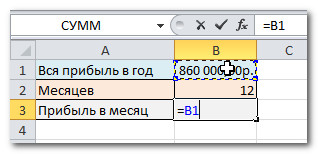
- Въведете желания оператор. Например, знака за делене (*).
- Кликнете на следващата клетка във формулата (B2, например).

- Натиснете Enter. Формулата се изчислява и резултатът се показва в клетката.

За промяна на формулата:
- Щракнете върху клетката, която искате да редактирате.
- Поставете показалеца на мишката в лентата за формули и редактиране на формулата. Можете също да видите и редактирате формула директно в клетка с двойно кликване върху нея.
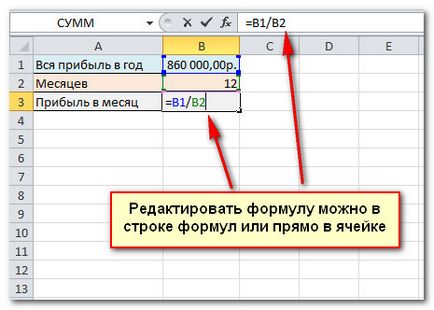
- Когато сте готови, натиснете Enter на клавиатурата си или кликнете върху влизането Command в лентата за формули.
Ако промените мнението си, използвайте Отказ в лентата за формули, за да се избегнат промени формулата.